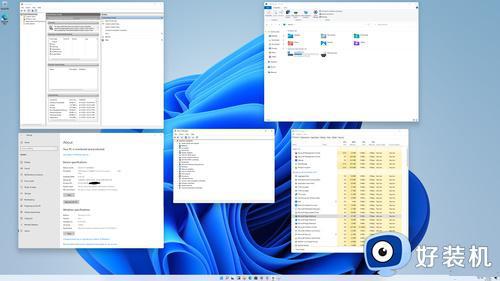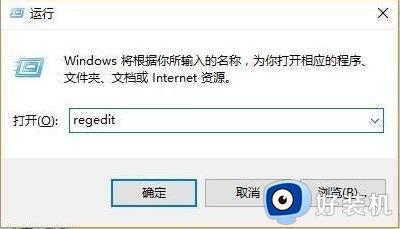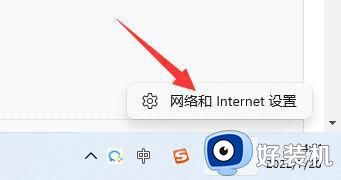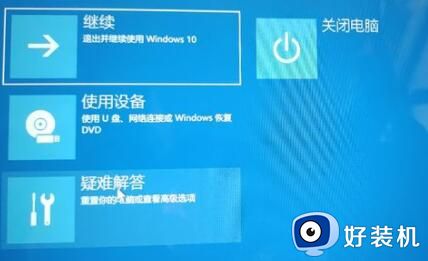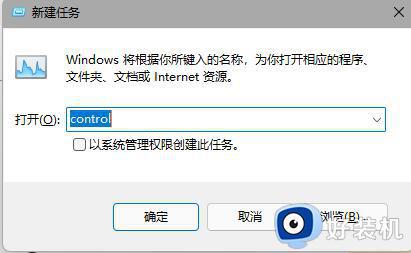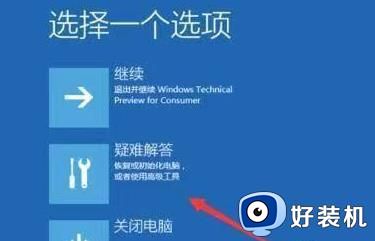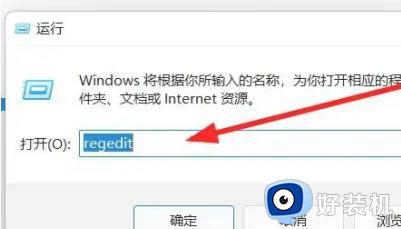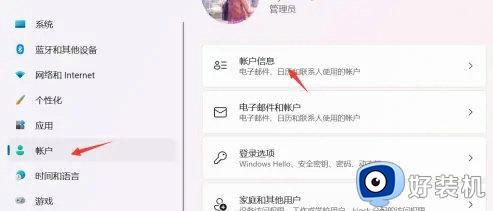win11设置pin一直转圈怎么回事 win11系统添加pin码无限转圈如何处理
很多人都喜欢给电脑设置密码保护电脑安全,而pin码是一种本地系统登录密码,有着更安全的特性,但是近日有win11系统用户在设置pin码的时候,发现一直转圈,这可该怎么办才好呢,不用担心,本文这就给大家讲述一下win11系统添加pin码无限转圈的处理步骤。
方法一、
1、使用键盘按下“Windows+r”,打开运行后输入“msconfig”回车确定。
2、点击窗口上方”服务”,勾选”隐藏所有的微软服务”,然后点击“全部禁用”。
3、再点击上方”启动”, 选择”打开任务管理器”,然后禁用全部启动项并确定。
4、完成之后重启电脑,查看是否可以成功设置pin码。
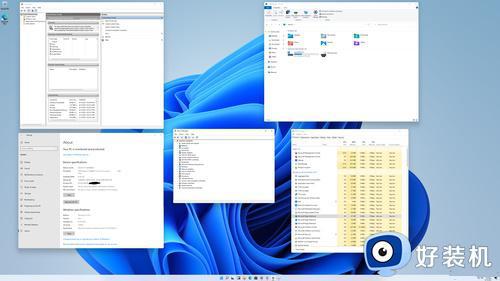
方法二、
1、同样是使用“Windows+r”打开运行,这次输入“services.msc”回车确定。
2、找到“Credential Manager”和“windows biometric”这两个服务,查看他们是否启动。
3、如果没有启动或者只启动了1个的话,右键选择没有启动的服务,启动它。
方法三、
1、如果启动服务后还是无效,可以进入以下路径“C:WindowsServiceProfilesLocalServiceAppDataLocalMicrosoft”。
2、找到其中的“NGC”文件夹,备份之后将它删除即可。
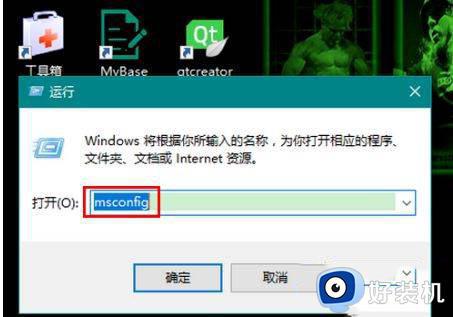
方法四、
如果上面的三种方法使用后都无法设置pin码,那就只能重装系统了。
以上便是win11设置pin一直转圈的详细解决方法,大家可以学习上面任意一种方法来解决,希望可以帮助到大家。